BSS Audio FDS-355 OMNIDRIVE Manuel du propriétaire
PDF
Télécharger
Document
FDS-355 Manuel utilisateur 1 OMNIDRIVE V 2.0 JMK TM 30 septembre 1997 Logiciel version 1.10 et au-dessus Cet équipement a été testé et décrété conforme aux réglementations Européennes et internationales sur la compatibilité électromagnétique et la sécurité électrique suivante : Emission de radiations (EU) : Immunité aux radios fréquences (EU) : Nuisances principales (EU) : Sécurité électrique (EU) : Emission de radiations (USA) : Sécurité électrique (USA) : Sécurité électrique (CAN) : EN55013 EN50082/1 EN61000/3/2 EN60065 UL813/ETL UL813/ETLc (1990) Associated Equipment (1992) RF Immunity, Fast Transients ESD (1995) (1993) FCC part 15 Class B (1996) Commercial Audio Equipment (1996) Commercial Audio Equipment INFORMATION IMPORTANTE sur la SÉCURITÉ N'ENLEVEZ PAS LES COUVERCLES. AUCUN ELEMENT INTERNE NE DOIT ETRE ACCESSIBLE A L’UTILISATEUR, S’ADRESSER AUX PERSONNELS DU SERVICE QUALIFIÉ. CE MATÉRIEL DOIT ÊTRE RACCORDÉ À LA TERRE. IL NE DOIT PAS ÊTRE NÉCESSAIRE DE DECONNECTER LA TERRE OU LA MASSE DES CABLES POUR ÉVITER LES BOUCLES DE MASSE. TOUTE DÉCONNEXION EST CONTRAIRE A LA PRATIQUE RECOMMANDEE PAR BSS AUDIO ET REND OBSOLETTE LA CERTIFICATION AUX REGLEMENTS CITES CI-DESSUS. Pour assurer la conformité à cette législation, assurez-vous que tous les câbles d’entrées et de sorties ont leur masse connectée à la Pin 1 du connecteur XLR. Les XLR d’entrées ont la Pin 1 reliée au châssis à travers une capacité de faible valeur garantissant une haute immunité aux boucles de masse, et assure les bonnes caractéristiques électriques. Nous avons écrit ce manuel dans le but d'aider les installateurs et les ingénieurs du son, à la prise en main du FDS-355, afin qu'ils puissent en utiliser les capacités maximales. Si vous êtes un nouvel utilisateur des produits BSS, nous vous recommandons de débuter la lecture, au début du manuel. 2 Table des Matières Table des Matières 1.0 1.1 1.2 1.3 1.4 Démarrage Rapide - Référence 5 FDS-355 Omnidrive 5 Introduction 8 8 OMNIDRIVE Système compact de gestion de haut-parleurs Autres fonctions Configuration de la tension d'alimentation Fusible secteur 8 9 9 2.0 Déballage 9 3.0 Installation mécanique 10 4.0 Connexion Electrique 11 11 4.1 Alimentation electrique Entrées Sorties Face arrière 12 12 14 15 Déplacement dans les écrans 16 6.0 Ecran "Default" 20 7.0 Menu " Utilities" 21 8.0 Menu "In" 25 9.0 Menu "Out" 26 10.0 Ecrans "EQ" 30 11.0 Ecrans "Store" et "Recall" Sauvegarder Charger un programme 32 32 33 Système de Gestion de Dynamique 34 5.0 Contrôles 5.1 5.2 5.3 11.1 11.2 12.0 3 OMNIDRIVE TM Table des Matières 13.0 Compensation de Phase 34 14.0 Applications Typiques 35 35 35 35 36 14.1 14.2 14.3 14.4 15.0 15.1 15.2 15.3 15.4 15.5 15.6 16.0 16.1 16.2 Stereo 2-Voies avec sub-bass mono. Double Bi-amplification (Retours de scène) Distribution de zones 5-Canaux Mono 5-Voies Réference Rapide - Comment ... Utiliser les Délais pour alligner les haut-parleurs Garder les valeurs relatives des Délais dans un groupe Donner un nom à une sorties Configurer une Voie en "Large bande" Ajouter une EQ pour un pavillon à directivité constante Charger un Logo personnel Carte PCMCIA Types de cartes Format d'une carte PCMCIA 37 37 37 37 37 38 38 39 39 39 Protection des programmes Mode de protection Protection (Owner Lock) Protection (OEM) Option de sécurité SAFE 40 40 40 40 41 42 18.0 Problèmes 43 19.0 Information de Garantie 44 20.0 Spécifications 45 17.0 17.1 17.2 17.3 17.4 17.5 Système de Sécurité 4 Référence Rapide Démarrage Rapide – Référence FDS-355 Omnidrive Connexion Electrique Le FDS-355 a une entrée secteur universelle. Connecter le FDS-355 au secteur avec le câble fournit. L’appareil s’allumera automatiquement (il n’y a pas d’interrupteur marche/arrêt). L’appareil affiche alors l’écran par défaut, avec le programme courant (si sélectionné), ainsi que les courbes de réponse du système. Connexions Audios Connecter les entrées et sorties comme vous le souhaitez. Toutes les entrées et sorties sont en symétrie électronique, Avec la Pin 2 en point chaud (+ve). N’envoyez pas d’audio dans l’appareil à ce stade. Configuration d’un Programme Si le FDS-355 a déjà été configuré avec un programme, vous avez juste besoin d’utiliser le mode RECALL pour que les paramètres de ce programme prennent effets. Presser la touche RECALL. Tourner la roue codeuse pour sélectionner le programme désigné (programme qui a un numéro et un nom) puis presser la touche RECALL à nouveau. Les programmes marqués d’un losange sont des programmes ‘OEM’ créés pour des systèmes de son spécifiques. Certains appareils peuvent être verrouillés (Voir section 17.0 ; Système de sécurité) sur un programme spécifique. Dans ce cas la plupart des contrôles sont désactivés et l’appareil est prêt à fonctionner. Rappeler un programme d’une carte PCMCIA Pour charger un fichier à partir d’une carte PCMCIA, Insérer la carte dans le connecteur (slot) sur la face avant du FDS-355. Presser la touche RECALL. Appuyer sur la touche /\ pour mettre en surbrilliance 'Int', tourner la roue codeuse et sélectionner CPrg (ou CAll pour charger la totalité du contenu de la carte). Presser la touche /\ pour retourner à la sélection de fichier, et tourner la roue codeuse pour en sélectionner un. Presser la touche RECALL à nouveau pour charger ce fichier. Configurer un système Pour configurer le FDS-355, le mode de fonctionnement de l’appareil doit être décidé avant la configuration. Une fois la configuration choisie (dans le menu ’Utilities’ ), Les fréquences de coupures, les délais individuels de bandes, les EQ, et les niveaux de limitation, peuvent être réglés. Pour accéder au menu ‘Utilities’ presser la touche /\ dans l’écran ‘Défaut’. Configurer le FDS-355 Le FDS-355 a 2 modes de fonctionnement dans lesquels il peut être configuré : Stéréo 2-Voies avec sub (Stéréo), ou Mono 5-Voies (MONO). Pour sélectionner le mode que vous désirez utiliser, Aller dans le menu ‘Utilities’, presser la touche /\ jusqu’à faire apparaître l’écran ‘Config’. Tourner la roue codeuse, et sélectionner l’option que vous voulez utiliser. NOTE: Quand une configuration est changée, l’appareil demande confirmation de l’action. Si la touche STORE est pressée, alors le mode est changé, et les VALEURS par DEFAUT sont restaurées. Il est recommandé de faire une commande 'Store' avant de changer de mode si vous avez déjà configuré un programme. 5 OMNIDRIVE TM Référence Rapide Régler les fréquences de coupures Sélectionner la bande à éditer en pressant la roue codeuse pour se déplacer pas à pas d’une bande à l’autre pour les entrées et les sorties. Notez que les LED audessus de chaques canaux change en concordance avec l’écran du menu. Une fois que la bande a été sélectionnée, utiliser les touches /\ / \/ pour accéder au premier écran (Filter shape - Low slope). Sélectionner le type de filtre en utilisant la roue codeuse pour faire défiler les valeurs. Voir section 9.0 ; Menu ‘Out’ pour plus d’information. A partir de là presser la touche /\ pour accéder à l’écran de réglage de fréquence de coupure basse. Utiliser la roue codeuse pour ajuster la fréquence. L’écran de réglage de fréquence de coupure haute est accessible après une pression de la touche /\ (une fois ou deux). Les délais Utiliser les touches /\ / \/ jusqu’à ce que l’écran ‘Delay‘ apparaisse. Le délai est ajusté avec la roue codeuse. La configuration par défaut des unités de délais est en mètre (m), mais peut être changé en milliseconde (ms), ou en pieds/pouces (ft). Les différentes bandes peuvent être couplées entre elles, en utilisant la fonction «delay Link », on peut ainsi régler le délai global en une seule action. Ajouter une EQ Utiliser les touches /\ / \/ pour accéder à l’écran EQ. Le type d’égalisation «EQ shape » peut être édité en premier. On peut le sélectionner d’une des manières suivantes, en tournant la roue codeuse : Passe-Bas avec une pente de 12dB (Hi12) Passe-Bas avec une pente de 6dB (Hi6) Passe-Bande Passe-Haut avec une pente de 6dB (Lo6) Passe-Haut avec une pente de 12dB (Lo12). Presser la touche /\ depuis l’écran «type d’EQ » fait accéder aux paramètres suivants, dans l’ordre : Fréquence du filtre Atténuation/Gain Largeur de bande Régler les limiteurs Il y a deux écrans associés aux limiteurs du FDS-355, qui permettent de : Mettre les limiteurs on/off Ajuster les niveaux de limitation. Dans l’écran ‘limiter on/off’, tourner la roue codeuse met en fonction ou pas le limiteur. Presser la touche /\ depuis cet écran fait accéder au réglage du niveau de limitation, et tourner la roue codeuse ajustera le niveau. Les bargraphes de sortie sont calibrés par ces niveaux, ainsi le niveau de limitation apparaîtra comme le 0 dB vu du bargraphe, même si la limitation est désactivée. Les niveaux sont indiqués en dBu, mais peuvent être changés en mV via l’écran ‘Limiter Units’ dans le menu ‘Utilities’. 6 Compensation de Phase Automatique Une compensation automatique de phase est utilisée dans le FDS-355 pour maintenir à une valeur nulle la différence de phase entre des bandes adjacentes, même dans un système en 4 et 5-Voies, où l’erreur de phase due à la proximité des valeurs des fréquences de coupures devient significative. La compensation de phase vous aide à garder la réponse du système avec un ajustement minimum du 'fiddle factor'. Système de gestion de dynamique (S.G.D) Le système de gestion de dynamique manipule la structure de gain pour utiliser l’amplitude de dynamique maximum des composants critiques, il en résulte une réduction du bruit de fond avec des amplificateurs à haute sensibilité d’entrée et où la valeur de limitation est faible. 7 OMNIDRIVE TM Introduction 1.0 Introduction 1.1 OMNIDRIVE Système compacte de gestion de haut-parleurs Une organisation des 3 entrées et 5 sorties, et une sommation interne des entrées A&B, peut être patchées dans toutes les configurations, pour fournir un système complet de gestion de haut-parleurs avec en interne : Filtres actifs, délais, EQ, et limiteurs de protection. Dans un système de retour de scène, le FDS-355 peut fonctionner en double filtre actif ‘dual bi-amp crossover’ avec délais limiteurs et EQ, fournissant ainsi une solution aux «points chauds » de la scène causés par la multiplication des monitors délivrant un signal identique, problème pouvant être éliminé en appliquant de petits délais entre ces différents monitors. De plus, le FDS-355 peut fonctionner comme un système de distribution multizones où le filtrage est passif, et se situ au niveau des haut-parleurs. Dans ce cas, l’utilisation des délais et des EQ de l’appareil peut améliorer radicalement le système, tout en réduisant le coût et l’espace nécessaire dans les racks. Le FDS-355 apporte la puissance et l’efficacité de l’OMNIDRIVE dans un espace de 1U. Il bénéficie de nouveaux convertisseurs d’entrées 24-bit A-D qui, associés aux convertisseurs OMNIDRIVE 20-bit D-A, améliore la dynamique. Une nouvelle technique BSS a été utilisée, qui combine un système logiciel et un système électronique optimise les performances des convertisseurs de sorties. Cela garantit un fonctionnement optimum des convertisseurs D-A, minimisant ainsi les bruits de conversion quel que soit le niveau de fonctionnement du système. Tout le logiciel du système d’exploitation est contenu dans une EPROM flash, qui peut être mis à jour très facilement - soit via une carte PCMCIA ou depuis un PC via le port MIDI ou le port série RS-232. 60 mémoires internes sont disponibles pour sauvegarder les programmes (configurations de système). Ces mémoires peuvent être sauvegardées sur une carte PCMCIA pour archives ou sauvegardes de secours. Le FDS-355 peut aussi être configuré comme un appareil entièrement sécurisé avec un mot de passe de protection à de multiples niveaux, pour prévenir toutes interventions non autorisées. 1.2 Autres • Filtres de 6,12, 18, 24 ou 48dB par octave, de types Butterworth, Bessel ou fonctions Linkwitz-Riley. • Limiteurs de sorties sur chaques bandes. • Délais d’entrées et sorties hautes résolutions jusqu’à 1.3 secondes par pas de 11 microsecondes. • Bargraphe d’entrée, affichage du signal de -20dB au niveau de clip. • Bargraphe de sortie, affichage du signal de -20dB à +6dB au dessus du niveau de limitation. • Potentiomètres de niveau de sortie et boutons de mute en face avant • Inversion de polarité sur chaque sortie. • Ajustement de phase sur chaque sortie. • Connecteur PCMCIA pour le rappel ou la sauvegarde des configurations. • Symétrie électronique en entrées et sorties (transformateur en options). • Ports MIDI et RS-232 en face arrière. 8 Tension d’Alimentation / Fusible / Déballage 1.3 Configuration de la tension d’alimentation Le FDS-355 utilise une alimentation à découpage offrant un haut rendement pour une faible déperdition calorifique. Cette alimentation accepte une tension secteur de 100V AC à 240V AC (nominal), et ne nécessite aucun réglages pour les tensions comprises entre ces valeurs. Tension secteur minimum est de 90 Volts, et maximum de 264 volts. En dehors de ces valeurs l’appareil ne fonctionnera pas correctement. Une tension supérieure au maximum causera probablement des dommages. Un tension inférieure au minimum provoquera un arrêt complet du système. La mémoire flash de l’appareil préservera la configuration en cas de problème électrique. 1.4 Fusible Le fils vert-jaune du câble d’alimentation secteur doit toujours être connecté secteur à la terre. La terre est indispensable, à la sécurité des personnes ainsi qu’au bon fonctionnement de l’appareil, elle est reliée de manière interne au châssis de la machine. Tout le châssis du Rack contenant l’appareil est ainsi relié au même circuit de masse. L’entrée secteur du FDS-355 est protégée par fusible monté en face arrière. Toujours à remplacer par un fusible identique : 20mm x 5mm 'T', 1 Ampère, pour une protection contre les dommages et le feu. Un fusible de rechange avec les bonnes valeurs est fournit avec l’appareil. Il est très important pour la sécurité, que ces spécifications soient strictement respectées. Fig. 1.1 Fusible En face arrière 2.0 Déballage Conformément à la politique de contrôle de qualité de BSS Audio ltd, ce produit est attentivement contrôlé avant emballage afin qu'il vous parvienne en parfait état. Conserver le carton d'expédition et tous les documents inclus dans l’emballage pour les utiliser au cas où l'appareil devrait être transporté ou renvoyé. Après avoir déballé l'appareil, contrôlez-le. Si une avarie est survenue, avertissez votre revendeur aussitôt. Une réclamation écrite peut être faite pour ces avaries. La Garantie, Section 19, à la fin de ce manuel, vous donne plus d'informations. 9 OMNIDRIVE TM Installation Mécanique 3.0 Installation Mécanique Un espace de rack de 1U (1¾" / 44.5 mm) est nécessaire, pas d’espace supplémentaire de ventilation. Si le FDS-355 doit être utilisé dans un système de tournée (transport en camion). Il est préférable de le supporter à l’arrière ou sur les cotés, pour éviter les déformation de la face avant. Ces supports peuvent généralement être achetés tout fait comme un élément de rack. De même, dans le cas d’utilisation avec des faibles signaux il est recommandé de l’éloigner des appareils à forts rayonnements magnétiques, comme les amplificateurs de haute puissance, pour garder le bruit résiduel du système au minimum. Fig. 3.1 Dimensions De l’appareil 295 mm 482.6 mm 44 mm Fig. 3.2 Dimensions 44.45 Du Rack 38.10 6.35 0.00 Toutes les dimensions sont en millimètres (mm) 10 Connexions électriques 4.0 Connexions électriques 4.1 Alimentation Voir aussi section 1.3 et 1.4 : électrique AVERTISSEMENT ! CET APPAREIL DOIT ETRE RELIE A LA TERRE IMPORTANT: Les fils dans le câble secteur sont conformes au code de couleurs suivant : Vert et jaune......Terre Bleu......Neutre marron......phase Comme les couleurs des conducteurs dans le câble secteur peuvent ne pas correspondre avec les marquages identifiant les broches de votre prise, procédez comme suit. • Le fil Vert et Jaune ou Vert doit être raccordé à la broche repérée par la lettre 'E’ ou par le signal de terre ou de couleur Vert et Jaune ou Vert. • Le fil Bleu doit être raccordé à la broche repérée par la lettre 'N' ou de couleur Noire ou Bleue. • Le fil Brun doit être raccordé à la broche repérée par la lettre 'L' ou de couleur Rouge ou Brun. Les appareils destinés au marché Nord Américain auront un connecteur moulé de 3 broches qui est fourni afin d’être en conformité avec les normes locales. 11 OMNIDRIVE TM Contrôles de Face Avant 5.0 Contrôles Entrées 5.1 Fig. 5.1 Face avant C A B E F G D J H K A Touche STORE Les données des programmes peuvent être sauvegardées dans l'une des mémoires internes, ou dans une carte PCMCIA, en utilisant la fonction STORE. La touche STORE pressée une deuxième fois sert de confirmation pour certaines actions (comme une touche ENTER). Voir Section 11.1; Sauvegarder B Touche RECALL Les données des programmes sont rappelées depuis n’importe quelle mémoire interne ou carte PCMCIA en utilisant la fonction RECALL. Voir Section 11.2; Charger C Touches /\ / \/ Touches de contrôles pour l’édition des paramètres affichés sur l’écran LCD. D LED de mode Elles signalent si le FDS-355 est en mode ‘Utils’, ‘Store’ ou ‘Recall’. E Affichage Principal L’écran LCD principal affiche en édition, les paramètres courants dans une représentation graphique et numérique. Quand l’utilisateur n’est pas en mode édition l’écran peut alors afficher la courbe de réponse générale du système, ou un logo personnel. F Encodeur (Roue codeuse) L’encodeur/roue codeuse est utilisé en conjonction avec les touches /\ / \/ pour entrer ou sélectionner un paramètre, et aussi pour naviguer entre les différents écrans. Presser en maintenant appuyé la roue vous renvoie à l’écran par défaut après quelques secondes. Presser en maintenant appuyé la roue, en même temps qu’une pression sur une touche de Mute, affiche à l’écran la bande de sortie correspondante. G Bargraphes d’entrées Le signal d’entrée est référencé au niveau du clip. Un signal trop fort est signalé par l’indicateur de ‘clip’ au-dessus du bargraphe. 12 H Connecteur PCMCIA Le connecteur de carte est utilisé pour sauvegarder ou charger des programmes via une carte PCMCIA. Voir section 16.0 ; Carte PCMCIA. I LED d’entrées Elles indiquent quelle entrée ou combinaison d’entrées est en édition. La LED de carte PCMCIA s’allume quand une carte y est dans le connecteur. Note: SI les trois LED sont allumées en même temps, alors le FDS-355 Clip en interne, ceci est probablement du à trop de gain ajouté ou des EQ trop accentuées. J Contrôles de sorties Voir section 5.2 Section ‘Sorties’ pour plus de détails. 13 OMNIDRIVE TM Sorties 5.2 Sorties A B Fig. 5.2 sorites C D E A LED d’édition S’allument quand une bande de sortie est en édition. B Bargraphes de Sorties C LED de Mute Affiche le statut des mutes de sortie. D Touche Mute Une pression sur une touche Mute bascule la bande de sortie correspondante on ou off. La LED de mute s’allume quand la sortie est OFF (Mutée). Le statut de Mute est sauvegardé en même temps que le programme. E Potentiomètre de Gain Chaque sortie peut être contrôlée par son potentiomètre entre -6dB et +6dB. 14 5.3 Face Arrière Fig. 5.3 Face arrière A D B E F C A Alimentation secteur L’alimentation électrique pour le FDS-355. Note : il n’y a pas d’interrupteur On/Off sur l’appareil. B Fusible C Connecteur RS-232 Pour la connexion avec un PC, pour l’accès à un ou plusieurs FDS-355 dans une boucle MIDI, ceci fournit un moyen facile de mise à jours du logiciel. D Connecteurs de l’interface MIDI E 5 Bandes de sorties Les sorties audios du FDS-355 sont en symétrie électronique, et flottantes. Des transformateurs de symétrisation sont disponibles en option. Pin 1 Masse Pin 2 Point Chaud (+) Pin 3 Point Froid (-) F 3 Entrées Les entrées audios du FDS-355 sont en symétrie électronique, et flottantes. Des transformateurs de symétrisation sont disponibles en option. Pin 1 Masse Pin 2 Point Chaud (+) Pin 3 Point Froid (-) 15 OMNIDRIVE TM Déplacement dans les écrans UTILITIES * UTILITIES Turn to format Card Turn to Delete Prog Turn to Dump Midi Store Gain Trims Off * UTILITIES Turn to Delete Prog Turn to Dump Midi Store Gain Trims Off Backup & Swap Off * UTILITIES Brightness High Contrast \ Midi Mode Off Midi Channel 1 * UTILITIES Delay Units m Temperature 20°C Delay Corrn Off Configuration Stereo * * UTILITIES \ Contrast Midi Mode Off Midi Channel 1 Lock Out Off * UTILITIES 20°C Temperature Delay Corrn Off Configuration Stereo Stereo Link On * UTILITIES Off Backup & Swap Xover Adjust Both OEM Lock Off Owner Lock Off * UTILITIES Midi Mode Off Midi Channel 1 Lock Out Off Limit Units dBu * UTILITIES Delay Corrn Off Configuration Stereo Stereo Link On Return to Default * UTILITIES Xover Adjust Both OEM Lock Off Owner Lock Off Brightness High * UTILITIES Midi Channel 1 Lock Out Off Limit Units dBu Delay Units m * UTILITIES Configuration Stereo Stereo Link On Return to Default * UTILITIES OEM Lock Off Owner Lock Off Brightness High Contrast \ * UTILITIES Lock Out Off Limit Units dBu Delay Units m Temperature 20°C * UTILITIES Stereo Link On Return to Default * UTILITIES Owner Lock Off Brightness High Contrast \ Midi Mode Off * UTILITIES Limit Units dBu Delay Units m Temperature 20°C Delay Corrn Off * UTILITIES Turn to Dump Midi Store Gain Trims Off Backup & Swap Off Xover Adjust Both UTILITIES Off Store Gain Trims Backup & Swap Off Xover Adjust Both OEM Lock Off S T O R E ENTREES ‘Next EQ’ DEFAULT Store Unlocked ? 1 Locked ? 2 3 4 16 SCREEN RECALL R E C A L L SORTIES ‘Next EQ’ Se déplacer dans les écrans Utiliser la roue codeuse pour vous déplacer entre les différents menus ‘Default’, ‘Utilities’, ‘In’ et ‘Out’ (Colonnes verticales). Presser la roue codeuse ou presser en continu la roue codeuse et tourner en sens inverse des aiguilles d’une montre, vous fait passer à l’écran suivant ou précédent. Chaque menu est assombri avec une couleur différente pour identifier chaque structure de menu. Presser et maintenir la roue codeuse vous renvois à l’écran ‘default’ au bout de quelques secondes. Presser et maintenir la roue codeuse, puis presser un bouton de mute, fait afficher la bande de sortie correspondante. Utiliser les touches /\ et \/ pour vous déplacer dans les menus. Le menu ‘Utility’ et ‘Out’ sont afficher en multiples colonnes depuis qu’ils ont trop d’écrans pour les afficher en une seule longue colonne. Le déplacement d’un menu à l’autre ne vous affiche pas systématiquement le premier écran de chaque menu, le FDS-355 mémorise, et affiche le dernier écran que vous avez utilisé dans chaque menu. La sauvegarde et le rappel sont accessible par une action sur leur touche respective. Voir Section 11 ; Sauvegarde et rappel pour plus d’information. 17 OMNIDRIVE TM Ecrans Après mise en route de l’appareil, le FDS-355 exécute des tests et configure l’audio avant de valider les sorties (Mutes off). Cela prend quelques secondes. Voir Section 6.0 ; écran ‘Default’ Utilités Presser la touche /\ affiche le mode ‘Utilities’. Un grand nombre d’écrans parmi les écrans de ce menu ont leur propre explication (voir les deux pages suivantes), Mais les plus importants sont décris ci-dessous. L’affichage montre la fonction courante sélectionnée en haut de l’écran et les trois fonctions suivantes à la suite. L’écran de couplage stéréo (stereo link) montre si l’appareil opère en mode couplé ou non. Voir Section 7.0; Menu ‘Utilities’ L’écran de configuration change le mode de sortie de l’appareil. Voir Section 7.0; Menu ‘Utilities’ Les écrans détaillant le MIDI permettent à l’utilisateur de sélectionner le canal MIDI, et le mode MIDI de l’appareil. Voir Section 7.0; Menu ‘Utilities’ Configuration des Entrées Presser la roue codeuse à nouveau (dans les menus ‘Default’ ou ‘Utilities’) Affiche le menu ‘In’ entrées. Ici les paramètres de chaque entrée peuvent être réglés. L’écran ‘delay’ montre la valeur de délais réglée pour chaque entrée. Voir Section 8.0; Menu ‘In’ L’écran suivant permet à l’utilisateur d’éditer les paramètres des filtres dans l’ordre suivant: type d’EQ , Fréquence, gain, et largeur de bande. Chaque filtre est défini dans un écran unique. Cependant, au moins un premier paramètre du filtre doit être utilisé avant d’accéder au filtre suivant. Voir Section 10.0; Ecran ‘EQ’. 18 Configuration des Sorties L’écran ‘Name’ permet de nommer chaque sortie grâce à une liste de nom préétablis. Voir Section 9.0; Menu ‘Out’. L’écran ‘source’ permet à l’utilisateur de configurer le routing des entrées vers les sorties. Voir Section 9.0; Menu ‘Out’. Les écrans ‘Xover’ permettent d’ajuster les fréquences de coupure des filtres, en utilisant les paramètres suivants: Polarity, Phase, Low et Hi shape (type de filtre), et Low et Hi (fréquences de coupures) Voir Section 9.0; Menu ‘Out’. Les écrans ‘Limiter’ et ‘Gain‘ permettent de régler le gain, la validation du limiteur, et le niveau de limitation. Voir Section 9.0; Menu ‘Out’. Les écrans ‘Delay Link’ et ‘Delay’ permettent d’appliquer un délai sur chaque sortie, et aussi le couplage des délais pour les ajuster simultanément sur plusieurs sorties. Voir Section 9.0; Menu ‘Out’. L’écran suivant permet d’éditer les paramètres des filtres d’égalisation dans l’ordre suivant: type d’EQ, Fréquence, Gain, Largeur de bande. Chaque filtre est défini dans un écran séparé. Cependant, au moins un premier paramètre du filtre doit être utilisé avant d’accéder au filtre suivant, et ainsi de suite... Voir Section 10.0; Ecran ‘EQ’. Presser la roue codeuse à nouveau (n’importe quand dans le menu ‘Out’) renvoit à l’écran ‘Default/Utilities’. 19 OMNIDRIVE TM Ecran ‘Default’ 6.0 Ecran ‘Default’ Numéro de Programme Nom du Programme Courbes de fréquences Programme Non sauvé Quand le FDS-355 est mis sous tension, l’écran ‘Default’ apparaît. Cela donne une représentation du statut courant de l’appareil. Si l’appareil est verrouillé (Lock Out mode ON), L’écran ‘Default’ est remplacé par le logo de démarrage, avec le nom du programme courant ainsi que son numéro. L’espace principal de l’écran affiche les courbes des trois bandes de sorties. Chaque courbe représente la réponse fréquencielle des filtres de coupure et des filtres d’égalisation utilisés (s’ils ne sont pas masqués). Les fréquences de coupures sont ajustées dans le menu ‘Out’ Voir Section 9.0; Menu ‘Out’. Les égalisations peuvent être réglées dans l’écran ‘EQ’ des menus ‘In’ et ‘Out’. Voir Section 10; Ecran ‘EQ’. 20 Menu ‘Utilities’ 7.0 Menu ‘Utilities’ Menu sélectionné 3 Menus Suivants Unité des Paramètres Presser la touche /\ dans l’écran ‘Default’ affiche le menu ‘Utilities’. Les touches /\ et \/ sont utilisées pour le déplacement dans le menu ‘Utilities', et la roue codeuse pour changer les paramètres sélectionnés. Si une confirmation est demandée la touche STORE doit être pressée. Couplage Stéréo Ce mode sélectionné, permet d’ajuster les paramètres ensembles, ou indépendamment sur chaque bande. Configuration Tourner la roue codeuse dans le sens des aiguilles d’une montre sélectionne le couplage stéréo ‘Stereo Link’: ON, et à l’inverse ‘Stereo Link’ : OFF. La fonction de configuration définit le mode général d’opération du FDS-355; Soit Mono ou Dual/Stéréo 2-Voies ("Stéréo"). La roue codeuse est utilisée pour sélectionner la configuration désirée. Le mode Mono (par défaut) assigne toutes les sorties à l’entrée A, Mais il est possible de reconfigurer n’importe qu’elle des entrées et des sorties après avoir sélectionné une configuration. Par défaut, le mode stéréo 2-Voies organise le FDS-355 comme suit: Entrée A (Gauche) vers Sorties 2 & 4. Entrée B (Droite) vers Sorties 3 & 5 Entrée C (Sub) vers Sortie 1. NOTE: Quand la configuration est changée, l’appareil demande une confirmation de l’action. Si la touche STORE est pressée, alors le mode change. Il est recommandé de faire un 'Store' avant de changer de mode si vous avez réglé un programme. 21 OMNIDRIVE TM Menu ‘Utilities’ Correction des délais Permet une correction des temps de délais, pour compenser les variations de la température ambiante. Avec le paramètre ‘Delay Corrn’ sur 'Off', la température par défaut est de 20°C. Régler le ‘Delay Corrn’ sur 'Manual' permet à l’utilisateur de définir une température entre -20°C et 50°C, par pas de 1°C . Si le ‘Delay Corrn’ est sur 'Midi', alors la valeur de température peut être récupérée par une sonde connectée à un FDS-388. Si le FDS-355 est utilisé avec un seul FDS-388, alors l’entrée MIDI du FDS-355 doit être connectée à la sortie MIDI du FDS-388. Le FDS-388 doit être paramètre MIDI:XMIT MET. Température Règle la valeur de la température ambiante manuellement, si ‘Delay Corrn’ est sur 'Manual'. Unités de délais Cela sélectionne les unités utilisées pour afficher et ajuster les délais. 'ms' représente les millisecondes, 'ft' représente les pieds (pieds et pouces pour les délais court), et 'm' représente les mètres. 24, 25 et 30fps représentes les délais utilisant 24, 25 et 30 images par seconde respectivement. Note que pour des délais plus longs, La résolution de la roue codeuse est réduite en rapport avec le nombre de décimales affichées, Les délais courts sont réglés par pas de 11µs, et les délais longs par pas de 100µs. Unités de limitation Le paramètre ‘limit units’ permet de choisir l’unité de limitation entre dBu et mV, en rapport avec les spécifications de vos amplificateurs. Verrouillage Le verrouillage ou mode ‘Lock Out’ interdit l’accès en édition des entrées et sorties. Cette fonction n’est pas protégée par un mot de passe, ‘Lock Out’ peut toujours être désactivée ‘off’. Ce mode est fait uniquement pour prévenir une manipulation accidentelle, et n’est pas un verrouillage de sécurité. Canal MIDI Mode MIDI Pour d’autres détails sur la sécurité, Voir Section Ici, vous pouvez sélectionner le canal MIDI d’affectation de l’appareil(les canaux de 1 à 16 sont disponibles). La sélection de ce mode paramètre ce que le FDS-355 doit transmettre à travers la sortie MIDI ‘MIDI OUT’ , et dépend de l’utilisation du FDS-355 dans un système. Les sélections possibles sont : OFF Le mode OFF mode désactive la transmission des messages MIDI. PROGRAM Le mode PROG mode valide la transmission des changements de programmes (program changes). MASTER Le mode MASTER asservit tous les contrôles des autres appareils connectés au MIDI et utilisant le même canal MIDI. (par exemple, pour mettre en parallèle deux FDS-355). THRU Le mode THRU permet au FDS-355 d’envoyer les données entrantes par le MIDI IN vers la sortie MIDI OUT. (Comme dans un réseau MIDI BSS utilisant le FPC-900r ou le système Soundbench). PC PORT Le mode PC PORT permet à l’appareil d’être connecté directement à un PC via le port RS-232. 22 Contrast Brightness Owner lock Permet de changer le contraste de l’affichage LCD. Permet de changer la brillance de l’affichage LCD. L’écran ‘Owner Lock’ : (verrouillage propriétaire) permet au propriétaire de l’appareil de programmer un système, puis de verrouiller la machine afin de la protéger contre toute remise à zéro. Les paramètres de verrouillage individuels OEM ne peuvent pas déverrouiller l’appareil qui est protégé par un verrouillage ‘Owner’, et le propriétaire ne peut pas voir les paramètres protégés en mode OEM. Pour entrer un mot de passe, changer le statut de OFF à ON. L’appareil demande alors un mot de passe. Utiliser la roue codeuse pour faire défiler les caractères, et les touches /\ et \/ (ou une pression sur la roue codeuse) pour passer à la position suivante dans le mot de passe. Une fois le mot de passe entré, presser la touche STORE pour valider le mode ‘Owner lock’. Les écrans pour les différents paramètres sont accessibles de manière habituelle, tourner la roue codeuse dans le sens inverse des aiguilles d’une montre pour verrouiller ces paramètres. Une fois la configuration terminée, presser la touche STORE à nouveau pour sauvegarder en mode ‘Owner lock’. Pour dévalider le mode ‘Owner lock’ (ON -> OFF), le mot de passe courant doit être entré. NOTE: Il n’y a aucun solution pour déverrouiller le mode ‘Owner lock’ si le mot de passe a été oublié! Voir Section 17.0 pour plus d’information. OEM Lock L’écran de verrouillage ‘OEM’ permet au constructeur d’un système de sonorisation de verrouiller l’appareil, de manière que certains paramètres ne puissent être visualisés et édités. Le verrouillage OEM est le mode de sécurité le plus élevé de l’appareil, et peut verrouiller tous les paramètres de l’appareil. Pour entrer un mot de passe, changer le statut de OFF à ON. L’appareil demande alors un mot de passe. Utiliser la roue codeuse pour faire défiler les caractères, et les touches /\ et \/ (ou une pression sur la roue codeuse) pour passer à la position suivante dans le mot de passe. Une fois le mot de passe entré, presser la touche STORE pour valider le mode ‘OEM’. Les écrans pour les différents paramètres sont accessibles de manière habituelle, tourner la roue codeuse dans le sens inverse des aiguilles d’une montre pour verrouiller ces paramètres. Une fois la configuration terminée, presser la touche STORE à nouveau pour sauvegarder en mode ‘OEM’. Pour dévalider le mode ‘OEM’ (ON -> OFF), le mot de passe courant doit être entré. NOTE: Il n’y a aucun solution pour déverrouiller le mode ‘OEM lock’ si le mot de passe a été oublié! Voir Section 17.0. Xover adjust Détermine comment l’ajustement des fréquences de coupure est réglé en fonction de la coupure correspondante de la bande adjacente. Les options suivantes peuvent être sélectionnées. BOTH Quand l’option BOTH est sélectionnée, la fréquence de coupure haute de la bande basse et la fréquence de coupure basse de la bande supérieure sont couplées et ajustées simultanément. Cela veut dire qu’un seul réglage du filtre est nécessaire à l’ajustement de la fréquence de coupure, et l’affichage graphique montre les courbes se déplaçant ensemble. 23 OMNIDRIVE TM Menu ‘Utilities’ NOTE: Vous pouvez sélectionner l’une ou l’autre des bandes pour ajuster la fréquence de coupure, la bande basse ou la bande haute, le réglage déplacera les fréquences de coupure ensemble, modifiant ainsi le paramètre de l’autre bande. EDGE Quand le mode ‘Edge’ est sélectionné, chaque fréquence de coupure est ajustable indépendamment. Cela permet de créer des bandes qui se recouvrent à la fréquence de coupure. Backup & Swap Par défaut sur 'Off'. Cette fonction permet à l’utilisateur d’affiner un réglage en le comparant au réglage original. Avec ce paramètre activé ‘On’, les touches ‘Store’ et ‘Recall’ sont réaffectées respectivement aux fonctions ‘backup’ et ‘recall’. Presser la touche ‘Store’ (Backup) copie la configuration courante dans la mémoire temporaire interne. Les changements peuvent être faits, et la touche ‘Recall’ (Swap) sert à rappeler alternativement les deux configurations à des fins de comparaisons. Cette fonction n’a aucun effet dans les cas suivants : • Immédiatement après le démarrage de l’appareil, la mémoire temporaire interne étant vide. • Immédiatement après que la configuration a été sauvegardée en mémoire temporaire interne : la comparaison se fait alors entre deux configurations identiques. Note: Backup & Swap Fonctionne uniquement quand au moins un paramètre de la configuration a été modifié, quand l’appareil est en mode ‘In’ ou ‘Out’. Avec cette option en fonction, la sauvegarde et le rappel des programmes ne peuvent se faire que dans l’écran ‘Default’ ou le menu ‘Utilities’. Store gain trims Cette fonction permet de sauvegarder avec le programme, les valeurs des gains réglées par les potentiomètres en face avant. Le FDS-355 ajoute ces valeurs aux valeurs de gain de chaque bande de sorties. Aussi quand un programme est rappelé, L’appareil avertira que TOUS les potentiomètres de la face avant doivent être repositionnés à zéro. (Turn to) MIDI dump Ce mode permet d’envoyer les paramètres du programme courant à un autre FDS-355, ou à un appareil de sauvegarde MIDI. La position par défaut est MIDI DUMP: NO. Tourner la roue codeuse dans le sens des aiguilles d’une montre, affiche une requête de confirmation d’envoi, presser la touche STORE pour confirmer cet envoi. Le pourcentage du transfert s’affiche. Quand l’opération est achevée (pourcentage à 100%), l’état NO est affiché. Si vous utilisez la fonction ‘MIDI Dump’ pour transférer les paramètres vers un autre FDS355, assurez-vous que les appareils utilisent le même canal MIDI, et que la sortie MIDI OUT de l’appareil émetteur est connectée à l’entrée MIDI IN de l’appareil récepteur. La fonction ‘MIDI Dump’ est totalement indépendante du mode MIDI. NOTE: Tous les paramètres dans tous les programmes sauvegardés seront réécris pour tous les FDS-355 utilisants même canal MIDI. Utilisez la fonction ‘MIDI Dump’ avec précaution !!!! (Turn to) Delete program (Turn to) Format card Cette fonction permet d’effacer n’importe quel programme sauvegardé dans l’appareil. Utiliser la roue codeuse pour sélectionner le programme désiré, et presser la touche STORE pour confirmer la suppression. Pour que ce mode soit valide, une carte PCMCIA doit être insérée dans le connecteur à l’avant de l’appareil. Pour commencer le formatage, tourner la roue codeuse dans le sens des aiguilles d’une montre, l’appareil demande confirmation, presser la touche STORE pour lancer le formatage. Quand la carte est formatée, l’écran affichera l’état par défaut NO. NOTE: TOUTES LES DONNEES CONTENUES DANS LA CARTE PCMCIA SERONT PERDUES LORS DU FORMATAGE. 24 Menu ‘In’ 8.0 Menu ‘In’ Il y a trois entrées disponibles et redirigeables vers les sorties, plus une sommation Mono interne des entrées A et B, référencée A+B. Cela donne en canaux d’entrées : A, B, A+B, et C. Les fonctions décrites dans ce chapitre sont communes à toutes les entrées exceptées pour la fonction EQ, qui n’est pas disponible sur le canal de sommation Mono A+B. Le premier écran du menu IN, est l’écran DELAY. Presser la touche /\ pour accéder à l’écran EQ. Délais ‘Delay’ Chaque délai des canaux d’entrées peut être réglé séparément, par pas de 11 microsecondes. Tourner la roue codeuse pour régler la valeur de délais pour chacun des canaux d’entrées. Ce délai est utilisé en général pour régler le décalage entre les ‘tours de délais’, ou pour échelonner les délais entre gauche et droite pour déplacer les lobes de son dans une installation. Les délais sont affichés en mètres (par défaut), pieds/pouces, ou millisecondes. Voir Section 7.0. Note: La valeur maximum de délais est limitée par n’importe quel délai de sortie vers laquelle est redirigée cette entrée. Egalisation ‘EQ’ Pour ajouter une EQ à une entrée, faire défiler les fonctions en utilisant les touches /\ / \/ jusqu’au paramètre à éditer. Voir Section 10.0; Ecrans ‘EQ’ pour plus d’information sur les paramètres d’édition d’égalisations. 25 OMNIDRIVE TM Menu ‘Out’ 9.0 Menu ‘Out’ Pour sélectionner une des 5 bandes de sorties, presser la roue codeuse jusqu'à ce que la sortie s’affiche à l’écran, et que la LED EDIT au-dessus de la bande désirée s’allume. Maintenir une pression sur la roue codeuse et en même temps, appuyer sur un bouton de Mute affichera à l’écran la sortie correspondante. Nom ‘Name’ Le premier écran du menu ‘Out’ est la fonction ‘Name’ (Nom). Ici vous pouvez identifier chaque sortie par un nom sélectionnable dans une liste fournie par le FDS-355, comme SUB, ou 2” HORN. Tourner la roue codeuse pour sélectionner le nom désiré. Si vous sélectionné un nom commençant par L <espace> ou R <espace> , quand la stéréo n’est pas couplée, alors le L ou R ne sera pas affiché en mode stéréo couplée. Origine ‘Source’ Cet écran donne une représentation graphique de l’assignation des entrées vers les sorties. La sortie sélectionnée (icône en surbrilliance), et la ligne d’interconnexion montre quelle entrée y est actuellement assignée. Le nom de cette entrée est affiché au-dessus de ce synoptique. Noter que le synoptique affiche des connexions directes des entrées vers les sorties, omettant volontairement les processus (EQ, Xover etc.) pour plus de clarté. Pour changer la source, tourner la roue codeuse jusqu'à ce que la sortie soit connectée à l’entrée souhaitée. Note: Les icônes de sorties ne sont pas affichées dans un ordre fixe. Le synoptique sera redessiné de la manière la plus claire, afin d’éviter les croisements de lignes dans le schéma. Faire attention en modifiant l’assignation des sorties, aux numéros affichés à la droite des icônes (représentant ces sorties). 26 Type de filtre coupe-bas ‘Low shape’ Cet écran permet de sélectionner le type de filtre coupe-bas de la bande courante. La pente du filtre est affichée en surbrilliance sur le graphisme. Les types de filtres disponibles sont dans l’ordre : Butterworth 6dB / Octave Butterworth 12dB /Octave Bessel 12dB / Octave Linkwitz-Riley 12dB Octave Butterworth 18dB / Octave Butterworth 24dB / Octave Bessel 24dB / Octave Linkwitz-Riley 24dB / Octave Butterworth 48dB / Octave Linkwitz-Riley 48dB / Octave Tourner la roue codeuse fait défiler cette liste. Fréquence basse ‘Low Freq’ Type de filtre coupe-haut ‘High shape’ Fréquence haute ‘High Xover’ La fréquence de coupure basse du filtre peut être réglée dans une large bande de fréquences. Commençant à OUT (pas de coupure), puis de 15Hz à 16kHz. Tourner la roue codeuse dans le sens inverse des aiguilles d’une montre abaissera la fréquence avec OUT comme valeur finale. Tourner la roue codeuse dans le sens des aiguilles d’une montre, augmentera la fréquence jusqu'à la valeur maximum OFF, qui coupe la sortie. Sélectionner le type de filtre coupe-haut et la pente comme en 11.3 pour le type de filtre coupe-basse. Cette fonction s ‘exécute de la même manière qu’en paragraphe 11.4, excepté pour les valeurs extrêmes, OUT (pas de coupure) est la valeur finale de la rotation de la roue codeuse dans le sens des aiguilles d’une montre. NOTE: Tourner la roue codeuse en sens inverse des aiguilles d’une montre jusqu'à la valeur finale OUT, ne coupe pas la sortie. Phase Le rapport de phase entre deux bandes à la fréquence de coupure peut être ajusté par pas de 5° (degrés) en utilisant cette fonction. L’ajout d’un ajustement de phase, utilise un filtre d’EQ ; comme décrit en section 10.0 ; Ecrans ‘EQ’ L’ajustement de phase se fait en, tournant la roue codeuse. L’angle de phase de référence est donné par la fréquence de coupure haute. Aussi cette bande contrôle la phase entre la bande courante et la bande audessus. L’ajustement devra commencer par la bande la plus haute. Noter que la dernière bande haute n’a pas de paramètre d’ajustement de phase. 27 OMNIDRIVE TM Menu ‘Out’ Polarity Fonction inversion de polarité. Par défaut non inversée. Tourner la roue codeuse dans le sens des aiguilles d’une montre, inverse la polarité de la sortie. Tourner dans le sens inverse remet la polarité normale. Limiteur ‘Limiter’ Les limiteurs peuvent être réglés sur ON NORMAL, ou ON FAST; le paramètre ‘FAST’ (rapide) a un temps d’attaque plus rapide. Il est possible de dévalider le limiteur de protection en tournant la roue codeuse dans le sens inverse des aiguilles d'une montre pour le mettre hors fonction ‘OFF’. Quand les limiteurs sont hors fonction ‘OFF’, la LED rouge ‘OVER’ s’allume sur la sortie correspondante. Les paramétrages des limiteurs sont préservés quand l’utilisateur sauvegarde un programme – les limiteurs sont réglés automatiquement sur ON NORMAL si les limiteurs étaient ON. NOTE: BSS Audio ne peut être tenu pour responsable de tout dommage occasionné par la dévalidation des limiteurs de protection du FDS-355. Cette fonction est à utiliser sous l’entière responsabilité de l’utilisateur. Niveau de limitation Quand les limiteurs sont en fonctions, le niveau de limitation de bande ‘Limit’ peut être réglé, en tournant la roue codeuse, à la sensibilité des amplificateurs utilisés. L’unité de limitation est par défaut en dBu, mais peut être changée en mV. Voir section 7.0; Menu ‘Utilities’ pour plus de détails. BSS Audio recommande de régler le niveau de limitation à environ 2 dB en dessous du niveau de clip de l’amplificateur. Ceci prévient d’éventuels dépassements de transitoires faisant clipper l’amplificateur et pouvant causer des dommages aux haut-parleurs. Quand la limitation est désactivée, le niveau de limitation détermine quand même la sensibilité des bargraphes de sorties. Niveaux de sorties ‘Gain’ Pour régler le gain relatif d’une bande, tourner la roue codeuse pour ajuster le niveau désiré. Cette fonction est indépendante des potentiomètres de gain en face avant, et sa valeur est additionnée à la valeur du potentiomètre correspondant. La valeur du gain est sauvegardée comme un paramètre du programme (les valeurs ajoutées par les potentiomètres sont prises en compte dans la sauvegarde quand l’option ‘store trim’ est validée). Couplage des délais L’option ‘Delay Link’ permet le contrôle simultané de plusieurs délais de ‘Delay link’ bandes. Cela veut dire que tous les haut-parleurs d’un même baffle sont alignés ensemble et tout le baffle peut être retardé par rapport au signal d’entrée ou par rapport à d’autres baffles. Tout décalage réglé avant de coupler les bandes sera conservé une fois le couplage effectué. Dans l’écran ‘Delay Link’, tourner la roue codeuse jusqu’à ce que la configuration de couplage désiré s’affiche. Les liens sont représentés graphiquement à la gauche de l’écran, et décris au-dessus du graphisme. 28 Delay Les délais de bande sont en général utilisés pour aligner électroniquement les haut-parleurs dans un système, ainsi les sources audios sont cohérentes, et dans un même plan physique. Chaque pas est de seulement 11 microsecondes, traduit en distance 3.4 mm, et permet un alignement très précis. Si l’unité de délai est paramètrée sur f.p.s.(frames par seconde), alors la valeur est ajustée par pas de ½ frame. Le FDS-355 convertit automatiquement la valeur des délais, si, dans le menu ‘Utilities’, l’unité de délais passe de ‘distance’ en ‘f.p.s’ et vice versa. Cela permet un réglage plus fin une fois les délais réglés en f.p.s. Tourner la roue codeuse déplace les icônes de gauche à droite. La valeur du délai est affichée au-dessus du graphisme, et les icônes représentent les écarts entre les sorties. EQ Pour ajouter une égalisation ‘EQ’ sur des entrées, utiliser les touches /\ / \/ pour afficher l’écran ‘EQ’ qui montre les paramêtres à éditer. Voir section 10.0; écran ‘EQ’ pour plus d’informations sur les paramêtres d’édition de la fonction ‘EQ’. 29 OMNIDRIVE TM Menu ‘EQ’ 10.0 Ecrans ‘EQ’ Paramètre Courant Entrée à éditer Sélection Courante Filtres restants Gain Curseur Largeur de Fréquence Marqueur Stéréo bande Si le FDS-355 est configuré en MONO, toutes les EQ seront Mono. S’il est configuré en 2x2+1 ("stereo"), les EQ seront marquées d’un ‘S’ comme Stéréo quand le STEREO LINK est activé ‘ON’. Le nombre de filtres d’EQ disponibles ‘SPARE’ est affiché en haut de l’écran au-dessus du graphisme. Ajouter une nouvelle EQ: Si vous pressez la touche ‘/\’ et que l’écran ne change pas, alors vous avez atteins le dernier filtre utilisé. Pour ajouter un nouveau filtre, le gain du dernier filtre ‘EQ’ utilisé doit être édité. Un autre filtre ‘EQ’ (si le nombre de filtre disponible SPARE n’est pas à 0 ) s’insérera automatiquement. Une courbe en pointillé montre la réponse en fréquence de la bande. NOTE: Le signal A+B est mixé après la section EQ, ainsi A+B est filtré par A et B. Type d’EQ Le type de filtre ‘EQ’ peut être sélectionné avec la roue codeuse dans les paramêtres suivants: Passe bas avec pente de 12dB Passe bas avec pente de 6dB Passe bande Passe haut avec pente de 6dB Passe haut avec pente de 12dB L’icône de type d’EQ en haut de l’écran change pour montrer le type d’EQ’ sélectionné. 30 Fréquence Tourner la roue codeuse pour ajuster la fréquence d’EQ. La position du filtre est montrée graphiquement par le curseur, et cette fréquence peut prendre une valeur de 15Hz à 16kHz. Atténuation/Gain Tourner la roue codeuse dans le sens des aiguilles d'une montre pour un gain positif (+ gain) ou dans le sens inverse des aiguilles d'une montre pour une atténuation (- gain). Le gain est réglable de +15dB à -15dB, par pas de 0.2dB. Largeur de bande Tourner la roue codeuse dans le sens des aiguilles d'une montre, élargit la largeur de bande du filtre (Q maxi), et dans le sens inverse des aiguilles d'une montre, resserre la bande (Q mini). La largeur de bande est réglable de 0.05 à 3 Octaves, par pas de 0.05. 31 OMNIDRIVE TM Menu ‘Store’ et ‘Recall’ 11.0 Ecrans ‘Store’ et ‘Recall’ Sauvegarder ou rappeler un programme peut être fait à n’importe quel moment en utilisant les touches ‘STORE’ et ‘RECALL’, à la gauche du LCD d’affichage, excepté si la fonction ‘Backup & Swap’ (voir section 7.0) est validée. Le FDS-355 peut enregistrer 60 programmes internes, et ceux-ci peuvent aussi être sauvegardés sur une carte PCMCIA (Voir section 16.0). A n’importe quel moment, les valeurs par défaut de l’appareil peuvent être restaurées en rappelant le programme 0, excepté quand la protection ‘Owner’ est activée. NOTE: Si l’appareil demande une confirmation pour une action, la touche STORE est utilisée pour cette confirmation, à ce stade une pression sur cette touche ne fait pas accéder à la fonction de sauvegarde. Type de Sauvegarde Numéro de programme Nom du programme Sauvegarder Programme OEM Signalisation d’éditions non sauvegardées Programme verrouillé Presser la touche STORE affiche l’écran de sauvegarde ‘STORE’. Utiliser les touches /\ / \/ (ou presser la roue codeuse ) pour vous déplacer dans la liste de noms de programmes, et le type de sauvegarde. Quand le numéro de programme est en surbrilliance, tourner la roue codeuse pour sélectionner un numéro de 1 à 60. Quand une des lettres du nom du programme est en surbrilliance, tourner la roue codeuse pour choisir un caractère de l’alphabet. Passer à la lettre suivante en pressant la touche /\ ou la roue codeuse. Notez que les noms en cours d’édition on un espace plus grand entre les caractères. L’espace à la fin du nom de programme est réservé à l’icône de verrouillage du programme. Tourner la roue codeuse valide ou dévalide le verrouillage. Si le programme est verrouillé le symbole d’une clef apparaît à la droite du nom de programme, un nouveau programme, ou une version éditée du programme courant ne peut plus être sauvegardée à cet endroit. Ce verrouillage peut être dévalidé à n’importe quel moment, pour effacer ou réécrire ce programme. Si vous essayez de sauvegarder un programme à la place d’un programme protégé l’appareil affichera "PROGRAM LOCKED !", mais mettra en surbrilliance son icône, vous donnant la possibilité de le déverrouiller, si vous voulez le remplacer. 32 Type de Sauvegarde Il y a 3 manières de sauvegarder les données. Elles sont indiquées par le message en haut et à gauche de l’affichage, sous le titre du menu. Pour modifier se type, utiliser la touche \/ quand le numéro de programme est en surbrilliance. Ensuite tourner la roue codeuse pour sélectionner le type de sauvegarde que vous voulez utilise. INT Sauvegarde le programme dans la mémoire interne de l’appareil. CPrg Sauvegarde le programme courant sélectionné sur une carte PCMCIA (si cette carte est insérée dans le connecteur en face avant de l’appareil). CAll Sauvegarde tous les programmes de la mémoire interne sur une carte PCMCIA (si cette carte est insérée dans le connecteur en face avant de l’appareil). Le verrouillage des programmes s’effectue de la même manière dans ces trois types de sauvegarde. NOTE: L’icône d’édition s’affiche quand un des paramêtres a été modifié et que le programme n’a pas été sauvegardé, en comparaison du statut initial du dernier programme rappelé ou sauvegardé (en mémoire interne uniquement). Quand un programme est enregistré en mémoire interne, l’icône d’édition disparaît. Quand un programme est enregistré sur une carte PCMCIA, alors l’icône reste affichée, tant qu’il y a une différence entre le dernier programme sauvegardé ou rappelé de la mémoire interne, et le programme courant. Une fois le nom de programme saisi, type de sauvegarde sélectionnée, et le statut de verrouillage dévalidé, presser la touche STORE à nouveau, fait afficher "STORE UNLOCKED?" : demande de confirmation du statut de verrouillage on/off. Utiliser la roue codeuse pour valider ou dévalider la protection. Une fois le statut de protection établi, presser la touche STORE une dernière fois pour enregistrer le programme en mémoire. L’affichage retourne ensuite au dernier écran affiché avant l’accès au menu STORE. Charger un programme Pour sortir du menu STORE sans sauvegarder un programme, presser la touche RECALL Presser la touche RECALL pour accéder à l’écran ‘RECALL’. Ce menu s’affiche de la même manière que pour la sauvegarde. La roue codeuse est utilisée pour sélectionner le numéro de programme à rappeler (quand il est en surbrilliance), ou pour sélectionner un programme en mémoire interne ou sur une carte PCMCIA. Les touches /\ / \/ sont utilisées pour sélectionner le type de programme ou sont numéro. Quand le programme que vous voulez rappeler est sélectionné, presser à nouveau la touche RECALL pour charger ce programme en mémoire. L’appareil affiche un message montrant que le programme est en train d’être chargé, puis une fois l’opération terminée affiche l’écran par défaut. Pour sortir du menu RECALL sans rappeler un programme, presser la touche STORE. 33 OMNIDRIVE TM Système de Gestion de Dynamique Compensation de Phase 12.0 Système de Gestion de Dynamique (SGD) Un système de gestion de dynamique (S.G.D) est utilisé dans le FDS-355 pour utiliser au maximum la dynamique des éléments internes. Dans les systèmes ou le niveau de limitation est bas, l’excursion du signal de sortie est réduite, et fait une piètre utilisation des possibilités dynamiques de l’appareil. Le SGD utilise un niveau de gain variable dans la partie numérique, et une atténuation variable dans la partie analogique, pour changer la structure de gain. Quand le niveau de limitation, ou le gain de sortie est modifié, le SGD calcule le rapport de dynamique, et simultanément, augmente les gains numériques et les atténuations analogiques correspondantes. Cette fonction réduit donc le bruit de fond, entre les convertisseurs numériques/analogiques N/A et les différents composants contribuant à ce bruit. Note : le SGD n’est pas un processeur de dynamique. Il ajuste seulement la structure de gain quand l’utilisateur change les réglages, et ne génère aucun effets de bord. 13.0 Compensation de Phase Un filtre 2 Voies classique utilisant juste un filtre passe-haut et un filtre passebas répondra toujours aux critères d’alignement de phase. Par exemple, un filtre 2 Voies Linkwitz-Riley, générera deux sorties en phase relative sur toute la bande, une réponse acoustique linéaire et plate, et le lobe principal de la réponse polaire dans l’axe. Quand des filtres sont ajoutés pour une utilisation avec plus de deux hautparleurs, Alors le filtrage commence à s’écarter de la perfection mathématique d’un filtre 2 voies. Dans un filtre 3 Voies, les caractéristiques du passe-haut de la bande médium affecté par la réponse en phase du passe-bas de cette même bande, et vice-versa. Il en résulte un hors phase par rapport aux bandes adjacentes, provocant une irrégularité de la réponse en amplitude, et repoussant le lobe principal de réponse polaire hors de l’axe, ce qui aggrave les problèmes de réponse en amplitude pour quelques positions d’écoute. Ces effets peuvent être subtils quand les fréquences de coupures sont bien séparées, mais deviennent des erreurs significatives dans un système 4 et 5 Voies. Le schéma de compensation de phase employé dans le FDS-355 analyse ces anomalies de phase quand un ajustement est fait. Il introduit un ajustement de phase de façon à ce que la différence de phase entre les bandes adjacentes reste proche de zéro degrés. Cela laisse quand même à l’utilisateur, la possibilité d’introduire un décalage de phase intentionnel, en utilisant les paramêtres de phase et délais. Le FDS-355 n’appliquera pas de compensation de phase si les fréquences hautes et basses de 2 bandes adjacentes ne sont pas réglées sur la même fréquences, considérant que l’utilisateur ne veut pas un alignement standard. 34 Applications Typiques 14.0 Applications Typiques Le FDS-355 a trois entrées: A, B, C. Et une sommation interne Mono des entrées A & B est aussi disponible et redirigeable vers n’importes quelles des sorties. Toutes les combinaisons de redirections des entrées vers les sorties est possible, et le FDS-355 peut être configuré comme un appareil Mono ou Stéréo. 14.1 Stéréo 2-Voies avec sub-basse Mono. Le système peut être un simple filtre actif stéréo 2-Voies, ou avec une sortie sub-basse (Mono) supplémentaire. Cette sortie sub-basse peut être dérivée de la sommation mono des entrées stéréo, ou d’une entrée séparée C utilisant un départ auxiliaire de la console de mixage. Pour utiliser le FDS-355 dans ce mode, configurer l’appareil en 2 X 2+1 (stéréo) dans l’écran de configuration, dans le menu ‘Utilities’. Utiliser les entrées A et B comme entrées stéréo, et les sorties 2 à 5 en bandes de sorties (Bandes 2 et 3, basse gauche et droite, et bandes 4 et 5, haute gauche et droite). La sorties 1 sub peut être issue de la sommation mono A+B, ou de l’entrées C pour un envoi de sub-basse indépendant. Le couplage stéréo ‘Stereo Link ON’ permet d’ajuster les mêmes paramêtres sur les canaux droite et gauche simultanément, et toute modification en mode non couplé ‘Stereo Link OFF’ est préservée sous la forme d’un décalage. 14.2 Double Biamplification (Retours de scène) Le FDS-355 peut fournir 2 canaux de filtrage ‘bi-amp’ pour les retours de scène, avec EQ, délais, et limiteurs. Avec autant de filtres d’EQ disponibles, il est facile d’assigner 12 bandes d’EQ aux entrées, aussi bien qu’aux sorties, évitant l’utilisation d’égaliseurs externes. Par exemple: L’entrée A pour les sorties 1 et 2, et l’entrées B pour les sorties 3 et 4. Configurer l’appareil en Mono dans le menu ‘Utilities’, et paramètre la SOURCE comme précitée. Dans ce mode, il est possible d’enlever les ‘points chauds’ sur scène. Quand le même mixe est envoyé à plusieurs points de diffusions, l’interaction entre ces points peut générer des lobes de redondances fréquencielles. Utiliser un léger délai pour déplacer virtuellement ces points de diffusions peut atténuer ces lobes dans l’espace scénique. 14.3 Distribution de Zones 5-Canaux Le FDS-355 peut aussi être utiliser comme un système de distribution de zones, sans utiliser les fonctions de filtrage actif. Pour utiliser ce mode, un signal commun peut être assigné aux 5 sorties séparées, chacune avec délais, EQ, et limiteurs. L’utilisation typique de cette configuration inclus le contrôle d’une multidiffusion utilisant des baffles à filtrages passifs, utilisant les délais du FDS-355 pour les corrections temporelles, et les EQ pour l’égalisation. Pour cette application, Chaque sortie doit être paramètrée en large bande, sauf si vous désirer limiter les sorties. Utiliser la fonction ‘Xover Freq’, dans le menu ‘Out’ pour paramètre les sorties. 35 OMNIDRIVE TM Applications Typiques 14.4 Mono 5 Voies En mode mono, le FDS-355 peut fournir un système 5 voies complet. Il peut aussi fonctionner en système 4 Voies , avec l’entrée A, avec une entrée indépendante pour la sortie sub-basse, C ou B. Deux FDS-355 travaillant dans ce mode peuvent faire un système 5 voies stéréo. 36 Référence Rapide - Comment ... 15.0 Référence Rapide - Comment ... 15.1 Utiliser les délais pour aligner des haut-parleurs La meilleure manière de le faire, est d’avoir une bonne idée de la position physique des haut-parleurs dans les baffles. Si ce n’est pas le cas, une estimation doit être faite, mais cela peut prendre un certain temps. Dans un baffle 3 Voies, avec un haut-parleur 12” en radiation directe, une trompe avec un moteur 2”, et un tweeter 1”. La référence la plus loin de la face avant du baffle, est le moteur 2”, ainsi les autres composants du baffle doivent être retardés pour être mis en phase avec ce moteur. Cette distance peut être 300mm. Soustraire la différence de distance entre la face avant du baffle et la bobine du hautparleur 12” (disons 120mm) et régler le délai résultant (180mm). Faire la même chose pour le tweeter 1”, qui a une distance plus courte par rapport à la face avant, et ainsi a besoin d’un retard plus grand. 15.2 Garder les valeurs relatives de délais dans un groupe Ceci s’obtient en utilisant la fonction ‘DELAY LINK’. N’importe quelles bandes peuvent être couplées, afin d’appliquer le même délai à toutes ces bandes couplées. Cela veut dire que le décalage relatif entre les baffles peut être réglé sans toucher l’alignement entre les différents composants de ces baffles. 15.3 Donner un nom à une sortie Le FDS-355 à une liste de nom prédéfinis, que vous pouvez sélectionner pour définir les sorties dans le système. Par exemple, la Sortie 1 (Out 1) peut être renommée Subs. Sélectionner la bande de sortie à coupler dans le menu ‘Out’, puis utiliser le touche /\ pour ce déplacer dans le menu pour afficher l’écran ‘Delay Link’. Tourner la roue codeuse pour afficher les différents choix possibles, qui sont déterminés par l’assignation des bandes, sur la même entrées. L’affichage graphique montre les bandes couplées. Pour ce faire, sélectionner la sortie 1 (Out 1) en pressant la roue codeuse. Une fois l’écran relatif à la sortie 1 affiché, utiliser la touche \/ pour sélectionner le menu ‘Name’ (s’il n’est pas déjà affiché). Tourner la roue codeuse pour sélectionner le nom de la sortie. Ce nom est automatiquement retenu quand un autre écran est sélectionné. 15.4 Configurer une Voie en ‘large bande’ Dans le menu ‘Utilities’, le mode ‘Xover’ doit être changé de 'Xover' à 'Edge'. Ensuite sélectionner la bande à éditer en pressant la roue codeuse. Utiliser les touches /\ / \/ pour faire défiler les écrans de réglage des fréquences de coupures et afficher la fréquence de coupure basse (Low Freq). Tourner la roue codeuse dans le sens inverse des aiguilles d'une montre jusqu’à ce que la valeur OUT s’affiche, et le graphisme affiche la pente horizontale. Presser la touche /\ deux fois pour accéder à la fréquence haute (High Freq). Tourner la roue codeuse dans le sens des aiguilles d'une montre jusqu’à ce que la valeur OUT s’affiche, et la bande est visualisée complètement plate. La bande est maintenant en ‘Large bande’. 37 OMNIDRIVE TM Référence Rapide - Comment ... 15.5 Ajouter une EQ pour un pavillon à directivité constante Les pavillons à Directivité Constante nécessitent souvent une EQ additionnelle pour étendre leur réponse en fréquence. Dans la plupart des cas, c’est une très simple égalisation demandant seulement un filtre d’EQ’ passe-haut avec une pente de 6dB par octave. Pour ajouter ce type d’EQ, sélectionner la bande à égaliser en pressant la roue codeuse, et presser les touches /\ / \/ jusqu’à trouver un filtre d’EQ’ de bande libre. Voir section 10.0; Ecrans ‘EQ’. Sélectionner un filtre passe-haut à 6dB en tournant la roue codeuse. Presser la touche /\ pour accéder au réglage de fréquence, et ajuster cette fréquence en tournant la roue codeuse à environ 2kHz (vérifier avec le constructeur les informations sur la fréquence et le gain pour ce système). Presser la touche /\ pour accéder au réglage du gain, et tourner la roue codeuse pour donner un gain d’environ 6dB. Les valeurs de fréquence et de gain doivent être réglées pour donner le meilleur résultat. 15.6 Charger un Logo personnel Un logo personnel peut être chargé dans le FDS-355 en utilisant le dernier logiciel de chargement ‘BSS loader’ (disponible sur le site Web). Le format graphique de ce logo doit être en .GIF (87 non-interlaced). La résolution de l’écran du FDS-355 est de 128x56 pixels, et 2 couleurs. Le logo doit être en blanc sur fond noir. 38 Carte PCMCIA 16.0 Carte PCMCIA Le connecteur de carte PCMCIA sur la face avant de l’appareil, est conçu pour utiliser les cartes mémoires d’une capacité de 128kbyte à 2Mbyte. Les fichiers sont enregistrés sur la carte en utilisant un format de ‘Pseudo-disquette’ de standard DOS. Voir à la fin de cette section pour plus d’information sur la compatibilité. 16.1 Type de cartes PCMCIA L'interface de carte PCMCIA requiert des cartes de mémoire compatibles 68 pins PCMCIA2. La mémoire d'attribut n'est pas nécessaire et n’est pas utilisée. La capacité des cartes la plus appropriée pour le FDS-355 est de 256k qui permet de sauvegarder 14 configurations complètes (fichiers .CAL). Cartes SRAM 128k, 256k, 512k, 1M, 2M. La durée de vie de la batterie varie selon le fabricant et la capacité mémoire doit être vérifiée avec le fournisseur de la carte. La durée de vie d’une carte de 256k peut atteindre 4 années ou plus alors que pour 1 Mbytes et plus elle sera d’une année environ. Certaines cartes rechargeables sont maintenant disponibles. Ces cartes doivent être périodiquement laissées plusieurs heures dans le connecteur d'un FDS-355 en service pour les recharger. La durée de vie de la batterie pour des cartes rechargeables, quand elle n’est pas connectée à l’appareil, est d’environ une année; cela doit être vérifié avec le fournisseur de la carte. 16.2 Format d’une carte PCMCIA Le système de fichiers des cartes mémoires du FDS-355 utilise un format de 'pseudo-disquette'. En formatant une carte, le FDS-388 écrit un format PC DOS, commençant à l’octet 0 comme s'il était le premier octet sur le disque. Le formatage écrit un secteur de démarrage (DOS boot sector) avec des informations de formatage de base mais n'écrit pas un système de démarrage. Cela est suivi par une table d'allocation de fichiers (FAT) démarrant à l’octet 200H. Le répertoire racine est écrit avec un sous-répertoire appelé BSSDATA. Tous les fichiers utilisés par la télécommande sont mémorisés dans le sousrépertoire BSSDATA dans la limite du nombre de fichiers qui peuvent être mémorisés dans le répertoire racine. Les types de fichier utilisés par l'appareil ont différentes extensions de nom comme suit. Les tailles de fichier sont variables et peuvent changer avec le nombre d’EQ utilisées et le nombre de programmes. Programme *.CPG All data *.CAL Le système de fichiers 'pseudo-disquette' utilisé par l'appareil conforme à la norme PCMCIA n’utilise pas le système d'information de carte (CIS). BSS a testé et développé le système de fichiers en utilisant un lecteur de cartes IBM compatible et une gamme d’ordinateurs performants, mais ne peut pas garantir que les cartes peuvent être lues par n’importe quel ordinateur. Pour transférer des fichiers depuis ou vers un ordinateur externe respecter les deux points suivant: • Formater toujours la carte sur l’ordinateur externe. • Créer toujours un sous-répertoire appelé BSSDATA dans le répertoire racine directement après avoir formaté la carte. Tous les fichiers utilisés par le FDS-355, le FDS-388, et la télécommande FPC-900 sont sauvegardés dans le sous-répertoire BSSDATA . 39 OMNIDRIVE TM Système de Protection 17.0 Système de Protection Toute modification effectuée sur un système audio peut potentiellement provoquer des détériorations, même si elles sont accidentelles. Pour cette raison, le FDS-355 est équipé de plusieurs niveaux différents de sécurité pour la protection des haut-parleurs. Chaque niveaux de sécurité verrouille différents groupes de variables contre toutes modifications accidentelles ou malveillantes. 17. 1 Protection des programmes C'est une fonction disponible pour chaque programme mémorisé. Un programme peut être verrouillé quand il est mémorisé, la demande est faite à l'utilisateur lors de la validation de la sauvegarde. Le verrouillage d’un programme de cette manière est uniquement fait pour protéger un fichier contre la réécriture ou l’effacement accidentel. Le statut de protection peut être changé par n’importe qui tant qu’il n’est pas protégé en mode OEM (voir page suivante). Mode de protection (Lock Mode) La protection , dans le menu ‘Utilities’ peut être validé à n’importe quel moment. Quand ‘Lock Mode’ est validé (ON), aucune variable ne peut être changée excepté l’angle de vue (Display Angle) et l’éclairage de l’écran (Backlight) et, bien sur le mode de verrouillage (Lock Mode). L'utilisateur peut se déplacer dans les écrans et regarder toutes les variables mais seuls les potentiomètres de gain et les boutons de ‘Mute’ de la face avant sont accessibles et modifiables. Quand ‘Lock Mode’ est validé (ON), l’écran ‘Default’ affiche le logo de l’appareil avec le numéro et le nom du programme courant. Le verrouillage de l’appareil de cette manière est uniquement fait pour protéger l’utilisateur contre le changement accidentel de la configuration par d’autres utilisateurs ou contre d’autres personnes voulant intentionnellement changer le système. Ce statut peut être modifié par n’importe qui connaissant le FDS.355. 17.3 Protection (OWNER Lock) Le mode ‘Owner Lock’ donne la possibilité à l’utilisateur de masquer les paramètres sélectionnés à la vue des autres utilisateurs, et de prévenir ainsi, toute modification intempestive. Un mot de passe a été entré par les ingénieurs pour protéger l’intégrité des paramètres de verrouillage, et ce mot de passe est nécessaire pour accéder aux paramètres verrouillés en mode ‘Owner’ et aux mécanismes de verrouillage. L’utilisateur final doit alors utiliser le programme verrouillé en mode ‘Owner’ comme la base d’un système, et faire d’autres modifications de configurations, pour achever le paramétrage complet du système d’un concepteur. 17.2 Pour rendre ‘Owner Lock’ (menu ‘Utilities’) ACTIF, L’utilisateur doit entré le mot de passe par défaut qui est ‘OMNI’ pour le mode ‘Owner’. L’utilisation de ce mot de passe est une précaution contre des modifications accidentelles ou malveillantes des fonction de verrouillage. Pour entrer le mot de passe, tourner la roue codeuse pour changer chaque lettre, et presser les touches /\ / \/, ou la roue codeuse pour ce déplacer dans le mot de passe. Presser ensuite la touche STORE, ou presser la roue codeuse jusqu'à la fin de l’espace réservé au mot de passe, pour confirmer. Une fois dans le mode ‘Owner Lock’ l’utilisateur peut se déplacer dans les écrans et menu de manière normale, mais tourner la roue codeuse validera ou inversement le verrouillage de l’écran courant ( symbolisé par l’icône de verrouillage à la place de la valeur courante). A la fin des écrans d’EQ utilisés il y a une option 'Lock extra EQ'. Cette option donne la possibilité d’interdire toute utilisation de filtre d’EQ’ supplémentaire une fois le programme enregistré et sans avoir entré le mot de passe, la touche STORE doit être pressée à nouveau, demande est alors faite d’entrer le mot de passe. L’action de presser la touche STORE une dernière fois, sort de la configuration du mode ‘Owner Lock‘, verrouillant l’appareil prêt à l’emploi. 40 Le propriétaire peut aussi masquer d’autres paramètres en désactivant le Lock’ dans le menu ‘Utilities’ en utilisant son mot de passe. ‘Owner NOTE. Pour enregistrer un programme ‘Owner’, L’appareil doit être en mode ‘Owner Lock’ quand ce programme est enregistré, sinon le programme enregistré ne sera pas considéré comme un programme ‘Owner’, dans la liste des programme. Ce mode de protection peut être uniquement changé par des personnes connaissant le mot de passe ‘Owner Lock’. Attention, il est impossible de déverrouiller un appareil dont le mot de passe a été oublié. 17.4 Protection OEM Le mode de protection OEM donne à l’utilisateur la possibilité de cacher des paramètres sélectionnés à la vue d’autres utilisateurs et interdit l’altération de ces paramètres. Un mot de passe est entré par l’ingénieur OEM pour protéger l’intégrité des paramètres verrouillés et ce mot de passe est nécessaire pour accéder à ces paramètres protégés et au mécanisme de verrouillage. Un nom OEM peut aussi être entré pour identifier le type de système pour lequel le programme a été conçu. L’utilisateur final peut utiliser le programme OEM comme une base de départ pour un système et faire évoluer les modifications de la configuration. Pour rendre ‘OEM Lock’ (menu ‘Utilities’) ACTIF, L’utilisateur doit entré le mot de passe par défaut qui est ‘BSS’ pour le mode ‘OEM’. L’utilisation de ce mot de passe est une précaution contre des modifications accidentelles ou malveillantes des fonction de verrouillage. Pour entrer le mot de passe, tourner la roue codeuse pour changer chaque lettre, et presser les touches /\ / \/, ou la roue codeuse pour ce déplacer dans le mot de passe. Presser ensuite la touche STORE, ou presser la roue codeuse jusqu'à la fin de l’espace réservé au mot de passe, pour confirmer. Une fois dans le mode ‘OEM Lock’ l’utilisateur peut se déplacer dans les écrans et menu de manière normale, mais tourner la roue codeuse validera ou inversement le verrouillage de l’écran courant ( symbolisé par une icône en losange à la place de la valeur courante). A la fin des écrans d’EQ utilisés il y a une option 'Lock extra EQ'. Cette option donne la possibilité d’interdire toute utilisation de filtre d’EQ’ supplémentaire une fois le programme enregistré et sans avoir entré le mot de passe, la touche STORE doit être pressée à nouveau, demande est alors faite d’entrer le mot de passe. L’action de presser la touche STORE une dernière fois, sort de la configuration du mode ‘OEM Lock‘, verrouillant l’appareil prêt à l’emploi. L’utilisateur peut aussi masquer d’autres paramètres en désactivant le ‘OEM Lock’ dans le menu ‘Utilities’ en utilisant son mot de passe. Quand un programme OEM est sauvegardé, il est automatiquement verrouillé, et identifié dans la liste de programme par un losange. Le statut de programme OEM ne peut pas être dévalidé par la fonction ‘program lock’ du menu ‘Utilities’ , mais un programme OEM peut être réenregistré sur un autre programme OEM qui a le même mot de passe. Par exemple, le programme OEM 1 vient d’être chargé , vous ne pouvez pas immédiatement le réenregistrer sous le même nom. Même s’il utilise le mot de passe OEM , un message ‘Program Locked’ s’affiche. Le mode OEM Lock doit être dévalidé, puis validé à nouveau (en utilisant le même mot de passe). Maintenant, le programme OEM 1 peut être réécrit . NOTE. Pour enregistrer un programme ‘OEM’, L’appareil doit être en mode ‘OEM Lock’ quand ce programme est enregistré, sinon le programme enregistré ne sera pas considéré comme un programme ‘OEM’, dans la liste des programme. Ce mode de protection peut être uniquement changé par des personnes connaissant le mot de passe ‘OEM Lock’. Attention, il est impossible de déverrouiller un appareil dont le mot de passe a été oublié. 41 OMNIDRIVE TM Système de Protection 17.5 Option de Sécurité SAFE Le FDS-355 a un système de masquage de protection SAFE. Le mode SAFE est prévu pour des installation totalement verrouillés, ou une protection ultime pour un système de location , etc. Quand le mode SAFE est valide ON, tous les contrôles sont désactivé, L’écran est vide, et la luminosité minimum. Avec Le mode SAFE les bargraphes fonctionnent toujours mais aucune valeur ne peut être changée dans l’appareil. Attention, aucun contrôle de gain ne sera actif tant que le mode SAFE est valide. Comme le mode SAFE est une option de sécurité, Les détails de sont utilisation ne peuvent pas est publiés ici. Consultez votre revendeur pour plus d’information sur le mode SAFE. 42 Problèmes 18.0 Problèmes Problème : L’appareil ne s’allume pas ? Solution : Vérifiez que le câble secteur est correctement connecté à l’appareil Vérifiez que le fusible à l’arrière de l’appareil est en état Problème : Pas de Sorties Solution : Vérifiez que les Mutes ne sont actifs Problème : Les 3 bargraphes d’entrées s’allument Solution : L’appareil sature en interne . Réduire les Gains ou les EQ Problème : Un nouveau programme ne peut être enregistré sur un existant Solution : Vérifier que ce programme n’est pas verrouillé. S’il l’est , enlever l’icône de protection en utilisant la roue codeuse. Si le programme est OEM . Le programme à enregistrer doit avoir le même mot de passe que l’original. Problème : L’affichage n’est pas assez lumineux Solution : Utiliser les options de brillance et de contraste (brightness/contrast) dans le menu ‘Utilities’, pour changer l’affichage. 43 OMNIDRIVE TM Informations de Garantie 19.0 Informations de Garantie Cet appareil est garanti par BSS Audio, contre des défauts survenus durant le transport ou dans sa fabrication pour une période d'une année à partir de la date de livraison à l'acheteur. Les détériorations dus à une mauvaise utilisation, ou les modifications non autorisées ainsi que les accidents ne sont pas couvert par cette garantie. Aucune autre garantie n'est exprimée ou impliquée. Si l'appareil est défectueux il doit être envoyé, dans son conditionnement d’origine, à votre fournisseur ou à votre représentant BSS Audio Ltd. local agréé, et expédié en port payé. Vous devez inclure une liste des avaries trouvées. Le numéro de série de l'appareil doit être cité dans toute correspondance relative à une réclamation. IMPORTANT Nous vous recommandons d’inscrire les coordonnées complète et informations d’achat dans le questionnaire ci-dessous en référence pour toutes correspondances ultérieures. Nom du Fournisseur: Adresse du Fournisseur: Code Postal: No de téléphone du Fournisseur: Personne à contacter (Fournisseur): Facture/Reçu No.: Date d’achat: Numéro de série de l’appareil: Poursuivant notre politique d'amélioration continue, BSS Audio ltd. Se réserve le droit de modifier les spécifications de l’appareil sans préavis. La série des Omnidrive est conçue et développée par : BSS Audio , Hertfordshire, England. Phone (+44)(0)1707 660667. Fax (+44)(0)1707 660755. Internet : http://www.bss.co.uk 44 Spécifications 20.0 Spécifications et Synoptique Dynamique Typique > 106dB, Entrées/Sorties Analogique (de 22Hz à 22KHz) Bande Passante < ± 0.25dB, 1 5 Hz - 20kHz Sans filtres Distorsion (THD) < 0.01 %, 20Hz-20kHz +10dBu Distorsion groupe délais < ±5µs, 20Hz-20kHz Temps max. Process < 1.5ms Entrées Symétrie électronique et flottante (Transfo en option) Impédance d’entrée 10 KOhms Niveau d’entrée Max. +20 dBu, symétrique Sorties Symétrie électronique et flottante (Transfo en option) Niveau de sortie Max. +20 dBu sur 600 Ohms Séparation des canaux >80 dB, 20Hz-20kHz Alimentation Alternatif 50/60Hz, de 90v – 264v Consommation <30VA Options: Transfo de Symétrie d’entrée/sortie 45 ">
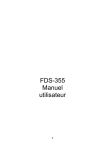
Lien public mis à jour
Le lien public vers votre chat a été mis à jour.
